wen10kx驱动怎么安装 win10系统kx驱动怎么安装
更新时间:2021-04-16 15:51:43作者:zhong
在win10系统上,我们会跟着微软推出的补丁一起更新,但是也不另外其他的程序也要更新,步骤都是下载新的版本在安装的,最近要用户却不知道要怎么安装kx驱动,那么win10系统kx驱动怎么安装呢,下面小编给大家分享win10kx驱动的安装方法。
解决方法:
1、请按照图片的标记正确的连接你的麦克和耳机音响。注:用音响的时候不能和麦克同时打开不然会产生啸叫,除非关闭效果监听。

2、【禁用电脑集成声卡】步骤①点击“我的电脑”右键,选择“属性”。
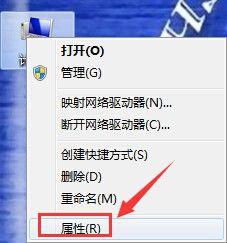
3、【禁用电脑集成声卡】步骤②点击左侧“设备管理器“。
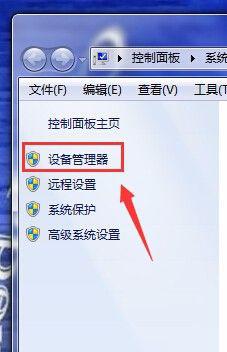
4、【禁用电脑集成声卡】步骤③点击左侧“声音,视频和游戏控制器”带有AUdio字样的全部右键禁用,本人已经装好驱动 请无视第一个KX 10k2.5。
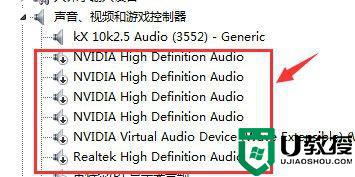
5、【声卡驱动的安装】从上面驱动下载地址的win7/8/10 的驱动。点击立即安装。等着安装好就行了,此驱动是傻瓜式的一键安装。
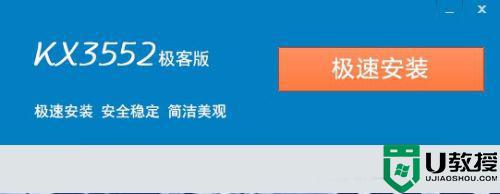
6、驱动安装后会自动打开播放设备的选择(如图所示)右键点击“SPDIF/AC3Output”然后点设置“设为默认值”。
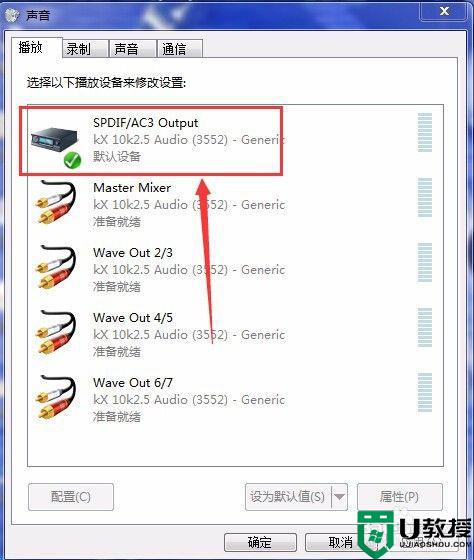
7、设置完毕后会有一个默认的效果。

以上就是win10kx驱动的安装方法,有不会安装kx驱动的用户,可以按上面的方法来进行安装。
wen10kx驱动怎么安装 win10系统kx驱动怎么安装相关教程
- win10如何安装kx驱动 win10电脑kx驱动安装教程
- Win10显卡驱动安装失败怎么办 Win10显卡驱动安装失败解决方法 系统之家
- win10电脑蓝牙驱动怎么安装 win10系统如何安装蓝牙驱动
- win10怎么安装声卡驱动程序 win10系统声卡驱动安装步骤
- 蓝牙驱动程序win10怎么安装 win10系统如何安装蓝牙驱动
- win10系统usb驱动安装失败怎么办 win10安装usb驱动失败如何解决
- 苹果系统win10驱动怎么安装 mac安装windows10驱动的步骤
- win10的蓝牙驱动安装方法 w10系统怎么安装蓝牙驱动
- Win7系统怎么安装ahci驱动 安装ahci驱动详细方法 系统之家
- win10系统找不到kx支持的设备请尝试重新安装驱动怎么办
- Win11如何替换dll文件 Win11替换dll文件的方法 系统之家
- Win10系统播放器无法正常运行怎么办 系统之家
- 李斌 蔚来手机进展顺利 一年内要换手机的用户可以等等 系统之家
- 数据显示特斯拉Cybertruck电动皮卡已预订超过160万辆 系统之家
- 小米智能生态新品预热 包括小米首款高性能桌面生产力产品 系统之家
- 微软建议索尼让第一方游戏首发加入 PS Plus 订阅库 从而与 XGP 竞争 系统之家
热门推荐
win10系统教程推荐
- 1 window10投屏步骤 windows10电脑如何投屏
- 2 Win10声音调节不了为什么 Win10无法调节声音的解决方案
- 3 怎样取消win10电脑开机密码 win10取消开机密码的方法步骤
- 4 win10关闭通知弹窗设置方法 win10怎么关闭弹窗通知
- 5 重装win10系统usb失灵怎么办 win10系统重装后usb失灵修复方法
- 6 win10免驱无线网卡无法识别怎么办 win10无法识别无线网卡免驱版处理方法
- 7 修复win10系统蓝屏提示system service exception错误方法
- 8 win10未分配磁盘合并设置方法 win10怎么把两个未分配磁盘合并
- 9 如何提高cf的fps值win10 win10 cf的fps低怎么办
- 10 win10锁屏不显示时间怎么办 win10锁屏没有显示时间处理方法

